如何修改Win11的启动项配置?Win11启动项配置修改指南
- 王林转载
- 2024-01-29 16:00:221836浏览
php小编百草为大家分享一篇有关win11开机启动项调整的教程。在使用win11系统的过程中,有时候我们需要调整开机启动项,以便更好地管理和优化系统的启动速度和性能。本教程将为您详细介绍如何在win11系统中调整开机启动项,帮助您轻松实现自定义启动项的设置。无论您是新手还是有一定电脑基础的用户,本教程都能够帮助您顺利完成开机启动项的调整,让您的系统更加高效稳定。
win11开机启动项调整方法
1、可以先在win11系统上按Win+R打开运行窗口输入msconfig打开系统启动项。
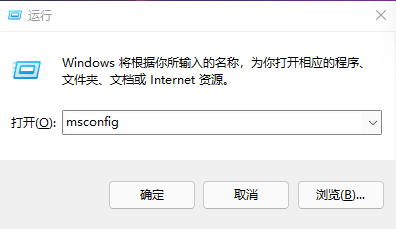
2、弹出系统设置界面。
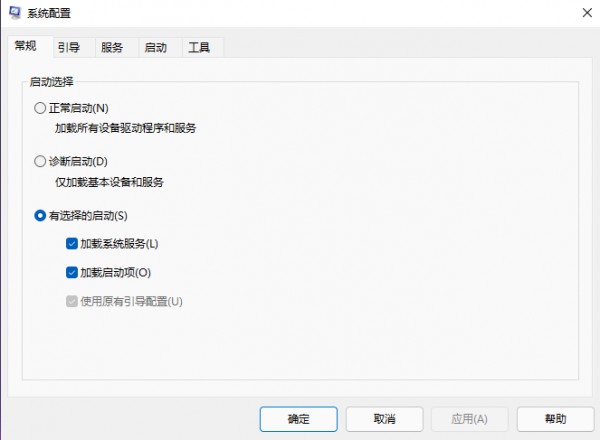
3、找到启动的选项卡打开。
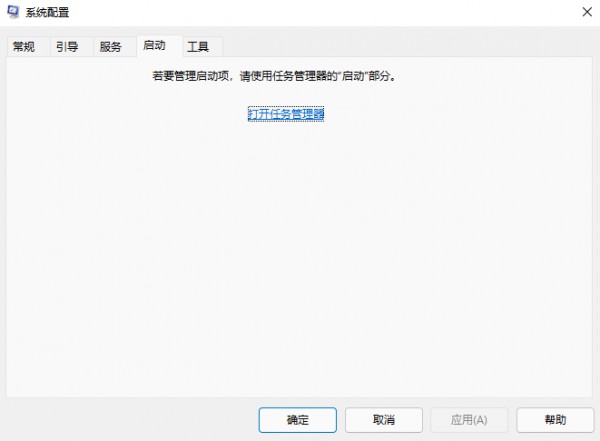
4、从这里就可以进行开机软件启动项的管理了。
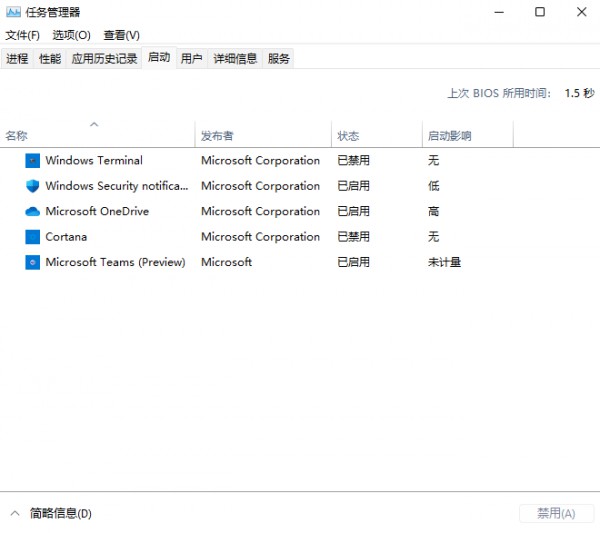
还有更快捷的方法,按下WIN+X键调出快捷菜单,找到任务管理器并打开,即可直接进行启动项的管理设置。
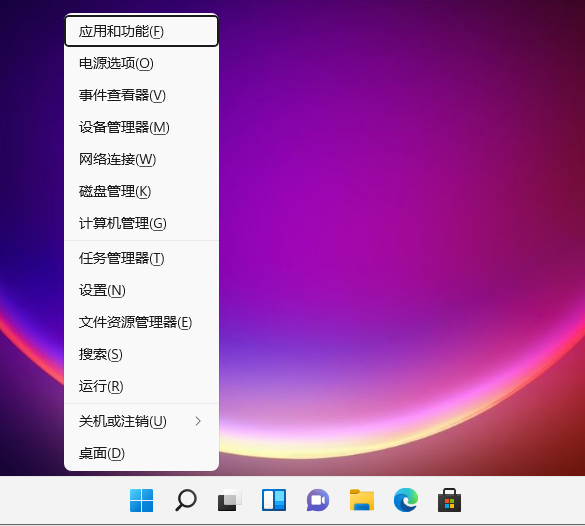
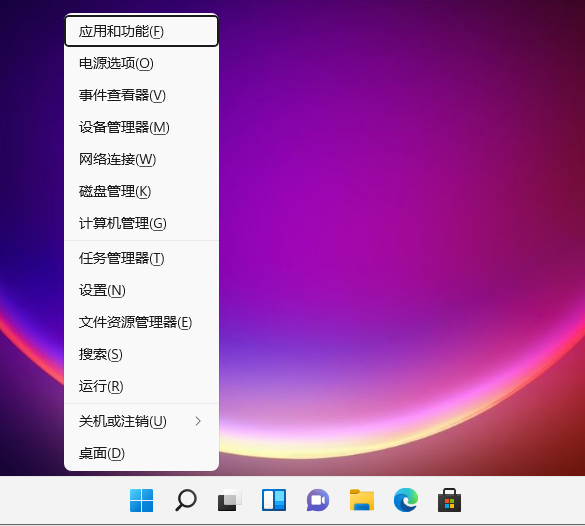
以上是如何修改Win11的启动项配置?Win11启动项配置修改指南的详细内容。更多信息请关注PHP中文网其他相关文章!
声明:
本文转载于:rjzxw.com。如有侵权,请联系admin@php.cn删除

